
下載app免費領取會員


本文主要介紹了在使用3Dmax導入模型時的一些技巧,以實現完美運用。3Dmax是一款強大的三維建模與渲染軟件,它廣泛應用于電影、游戲、廣告等領域。在導入模型時,我們經常會面臨一些問題,比如模型的尺寸不符合預期、材質丟失、模型部分丟失等。通過掌握一些技巧和注意事項,我們可以解決這些問題,并且更好地利用3Dmax進行創作。

1. 檢查模型的尺寸
在導入模型之前,我們需要先檢查模型的尺寸是否符合我們的需求。有時候,我們下載的模型可能尺寸過大或過小,這會導致在場景中無法正確放置。為了解決這個問題,我們可以在導入之前先在其他建模軟件中打開模型,查看其尺寸信息。然后,我們可以根據需求進行尺寸的縮放或放大,再導入到3Dmax中。

2. 解決材質丟失問題
在導入模型時,有時候會發現材質丟失的問題,即模型表面沒有正確顯示其原有的材質。這可能是由于模型文件中的材質貼圖路徑與3Dmax中的材質貼圖路徑不一致所致。為了解決這個問題,我們可以通過將材質貼圖文件復制到與模型文件同一目錄下,或者手動重新指定材質貼圖的路徑來解決材質丟失的問題。
3. 處理模型部分丟失
有時候在導入模型時,我們會發現部分模型丟失了。這可能是由于模型在導出時出現了問題,導致部分面或網格丟失。為了解決這個問題,我們可以嘗試使用3Dmax的自動修復工具來修復丟失的面或網格。如果修復工具無法解決問題,我們可以嘗試手動重新建模或修復模型的丟失部分,以保證模型的完整性。
4. 導入前的準備工作
在導入模型之前,我們需要進行一些準備工作,以確保導入過程順利進行。首先,我們需要檢查模型所需的插件和材質是否已經安裝或導入到3Dmax中。其次,我們需要了解模型的文件格式,以及3Dmax是否支持該格式。如果不支持,我們需要將模型轉換為3Dmax支持的格式,再進行導入。此外,我們還需要了解模型的頂點數量和面數量,以便在導入時進行合理的設置,以避免導入過程過于耗時或出現錯誤。
5. 優化導入設置
為了提高導入效率,我們可以對導入設置進行一些優化。首先,我們可以選擇性地導入模型的部分元素,而不是將整個模型都導入。例如,如果我們只需要模型的一部分,我們可以在導入時只選擇導入該部分,以減少導入和加載的時間。其次,我們可以設置導入選項,如減少材質貼圖的分辨率、關閉光照和陰影等,以減少導入過程中的計算量和內存占用。
綜上所述,通過掌握一些導入模型的技巧和注意事項,我們可以更好地利用3Dmax進行創作。無論是解決模型尺寸問題、材質丟失問題還是處理模型部分丟失問題,我們都可以通過合理的準備工作和導入設置來解決。希望本文所介紹的技巧對于讀者在使用3Dmax導入模型時有所幫助。
本文版權歸腿腿教學網及原創作者所有,未經授權,謝絕轉載。

上一篇:3DMAX教程 | 如何在3ds Max中創建窗外燈光

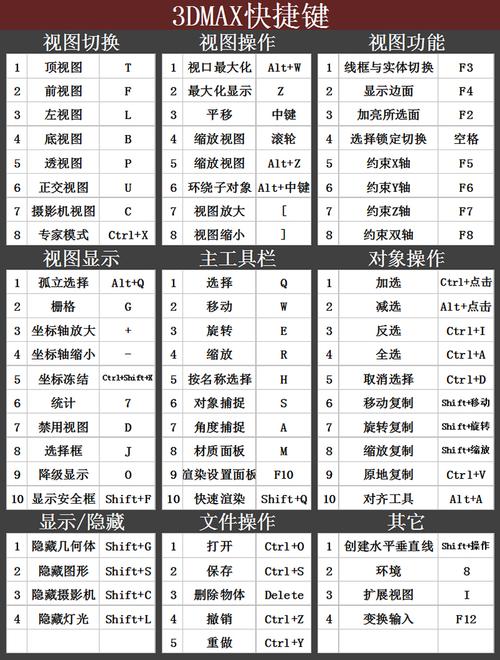
.jpg)
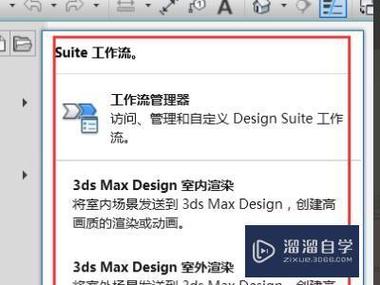
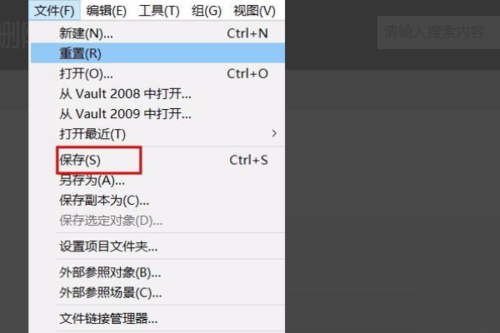

推薦專題
- [3D Max 基礎知識分享]—多孔結構模型編輯
- 3DMAX教程 | 3Dmax材質編輯器的標準模式指的是什么?
- 3DMAX教程 | 3DMax模型導入遇到問題
- 3DMAX教程 | 3Dmax水泥材質參數及設置方法
- 3DMAX教程 | 如何徹底卸載Vray渲染器下載?
- 3DMAX教程 | 3DMax技巧分享:高效利用渲染線框功能
- 3DMAX教程 | 如何在3dmax中使貼圖顏色變淺
- 3DMAX教程 | 如何使用V-Ray在3ds Max中調整普通玻璃材質參數
- 3DMAX教程 | 3DMax 2014遭遇錯誤并生成報告
- 3DMAX教程 | SketchUp與3DMAX:室內效果圖設計工具的選擇優化指南








































